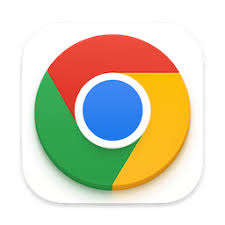在现代网络环境中,个人信息安全日益受到关注。谷歌浏览器(Google Chrome)作为全球使用最广泛的浏览器之一,会在浏览网页时产生大量浏览数据,包括浏览历史、缓存、Cookies、自动填充信息等。如果不及时清理,这些数据可能被广告商、黑客或第三方应用收集,威胁个人隐私。
本文将从隐私清理技巧、操作步骤、注意事项、数据管理策略及安全建议等方面,为你提供全面教程,帮助用户高效管理谷歌浏览器中的个人信息,提升隐私保护能力。
.jpg)
一、谷歌浏览器隐私泄露的常见途径
- 浏览历史记录泄露
- 浏览器会记录用户访问的网页,包括搜索内容、购物信息等;
- 他人使用同一设备可能查看历史记录,导致隐私泄露。
- Cookies追踪
- Cookies用于记录用户登录状态、偏好设置及访问习惯;
- 第三方Cookies可能用于广告追踪和用户行为分析。
- 缓存文件存储敏感信息
- 浏览器缓存网页资源、图片和脚本;
- 缓存文件可能包含账户信息或未加密数据。
- 自动填充信息风险
- 包括地址、信用卡、邮箱等信息;
- 若设备被他人使用,可能导致敏感信息泄露。
- 扩展程序或插件滥用权限
- 某些插件可能收集浏览数据或追踪用户行为;
- 安装未经验证插件增加隐私风险。
二、谷歌浏览器隐私清理技巧
1. 清理浏览历史记录
- 打开 谷歌浏览器 → 点击右上角“⋮” → 历史记录 → 历史记录
- 选择【清除浏览数据】 → 勾选“浏览历史记录” → 选择时间范围(最近一小时/一天/全部时间)
- 点击“清除数据”即可删除浏览历史
技巧提示:
- 定期清理历史记录,减少被他人查看的风险
- 可选择仅清除特定网站的历史记录,保留常用网站访问记录
2. 清理Cookies和站点数据
- 清除 Cookies 可阻止广告追踪和第三方数据收集
- 操作路径:设置 → 隐私与安全 → 清除浏览数据 → 勾选“Cookies及其他站点数据” → 清除
- 可单独管理网站权限,阻止特定网站存储数据
3. 清理缓存文件
- 缓存文件可能包含敏感信息或导致隐私泄露
- 路径:设置 → 隐私与安全 → 清除浏览数据 → 勾选“缓存的图片和文件” → 清除
- 提示:清理缓存后可能导致网页加载速度略慢,但可提升隐私安全
4. 清理自动填充信息
- 操作路径:设置 → 自动填充 → 密码/付款方式/地址 → 删除不需要的条目
- 可启用 Chrome 的密码管理器安全功能,避免密码泄露
5. 管理浏览器扩展程序
- 设置 → 扩展程序 → 检查已安装插件 → 禁用或删除不必要插件
- 避免安装来源不明的插件,限制插件访问权限
6. 使用隐身模式浏览
- Ctrl+Shift+N 或菜单 → 新建隐身窗口
- 隐身模式不会保存浏览历史、Cookies或缓存文件
- 适合处理敏感信息或公共电脑使用场景
7. 定期导出并备份重要数据
- 对于密码、书签等重要信息,可定期导出备份
- 设置 → 导出书签 → 保存到安全位置
- 可通过 Chrome 同步功能,将数据加密保存到 Google 账号中
三、隐私清理高级策略
1. 自动清理设置
- 设置 → 隐私与安全 → Cookies及其他站点数据 → 启用“退出 Chrome 时清除 Cookie 和站点数据”
- 自动清理缓存和Cookies,减少长期数据存储风险
2. 阻止第三方Cookies
- 设置 → 隐私与安全 → Cookie及其他站点数据 → 阻止第三方Cookies
- 避免广告追踪和数据收集
3. 使用安全扩展保护隐私
- 推荐扩展:Adblock、Privacy Badger、HTTPS Everywhere
- 阻止广告、追踪器和不安全网页请求
4. 定期安全审计
- 检查已保存的密码、自动填充信息及插件权限
- 删除长期未使用或不安全的条目
- 通过 Google 安全检查工具扫描账号安全
四、常见问题及解决方案
- 隐身模式下能完全保护隐私吗?
- 隐身模式不保存历史记录和Cookies,但无法隐藏IP地址或防止网络运营商追踪
- 可结合 VPN 提升隐私保护
- 清理Cookies后是否影响登录状态?
- 会清除网站登录状态,需重新登录
- 可使用密码管理器保存账户信息
- 自动清理功能会误删重要数据吗?
- 自动清理设置仅清除指定数据类型
- 建议先备份书签和密码再启用
- 扩展程序是否会窃取隐私?
- 来源不明或权限过大的插件可能收集浏览数据
- 仅安装官方应用商店插件并定期检查权限
- 如何快速清理所有历史数据?
- 设置 → 隐私与安全 → 清除浏览数据 → 时间范围选择“全部时间” → 勾选全部数据类型 → 清除
五、安全上网建议
- 定期更新 Chrome
- 最新版本修补漏洞,提高隐私安全
- 安装防病毒软件
- 实时监控下载文件和网页行为
- 使用VPN或加密网络
- 隐藏真实IP,防止被第三方追踪
- 培养安全意识
- 避免访问不安全网站,不随意下载文件
- 定期检查已保存数据
- 删除长期未使用的密码和书签,降低泄露风险
六、总结
通过本文,你已掌握:
- 谷歌浏览器隐私数据类型及泄露风险
- 清理浏览历史、Cookies、缓存和自动填充信息的方法
- 管理插件和使用隐身模式保护隐私
- 高级策略如自动清理、阻止第三方Cookies及安全扩展
- 常见问题解决方案和安全上网建议
一句话总结:
定期清理谷歌浏览器隐私数据、优化设置和使用安全工具,可以有效保护个人信息,提升浏览器隐私安全。